DCP-J925DW
Usein kysytyt kysymykset ja vianmääritys |

DCP-J925DW
Päivämäärä: 09/10/2020 Numero: faq00100239_000
Easy Scan to E-mail
Helppo skannaus sähköpostiin on ominaisuus jonka avulla voit lähettää skannatun tiedoston Brother laitteelta sähköpostiin määrittelemättä sähköpostipalvelimen asetuksia. 
Tallenna vastaanottajien sähköpostiosoitteet ennen ominaisuuden käyttöä. 
Kun olet valmis, mene laitteella Sovellukset > Helppo skannaus sähköpostiin, ja valitse haluamasi osoite.
Huomio: Alla olevat kuvat saattavat olla erilaisia riippuen laitemallistasi.
Ohjeet 
-
Helppo skannaus sähköpostiin käyttäminen

-
Sähköpostiosoitteen tallentaminen

-
Helppo skannaus sähköpostiin käyttäminen (Video-opastus)

Helppo skannaus sähköpostiin käyttäminen
Tallenna vastaanottajien sähköpostiosoitteet ennen ominaisuuden käyttöä ( katso täältä kuinka tallennat sähköpostiosoitteen ).
Jos sähköpostiosoitteet ovat jo tallennettu laitteellesi, seuraa alla olevia ohjeita: 
-
Valitse Sovellukset kuvake.

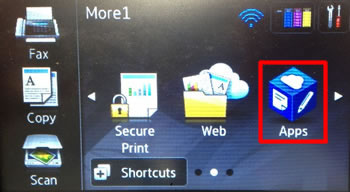
-
Alla olevat ilmoitukset saattavat ilmestyä (Valitse OK ja Kyllä tai Ei valintasi mukaan):
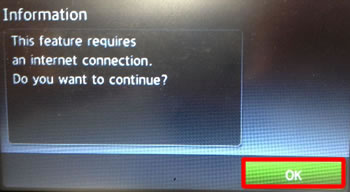
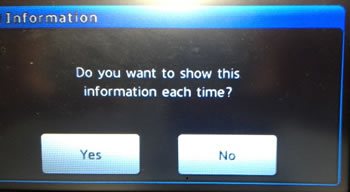
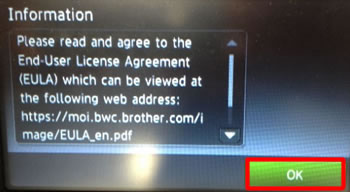
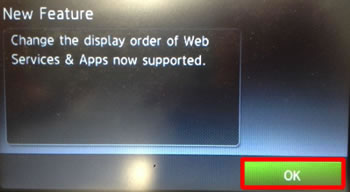
-
Sovellukset ikkunan avauduttua, etsi nuolinäppäimiä käyttäen Helppo skannaus sähköpostiin ja valitse se.
Jos et löydä Helppo skannaus sähköpostiin sovellusta täältä, mene takaisin kotinäyttöön ja valitse Web kuvake.
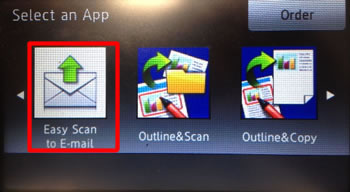
-
Valitse vastaanottajan yhteystieto.
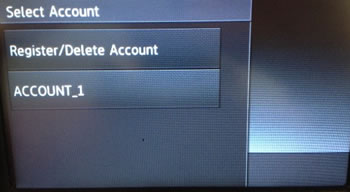
Jos laite pyytää sinua määrittelemään oikean päivämäärän ja ajan, mene ensin Perusasetukset valikkoon ja määritä Pvm & aika.
-
Valitse haluamasi tiedostotyyppi (PDF, hakukelpoinen PDF, JPEG, DOCX, XLSX, or PPTX).
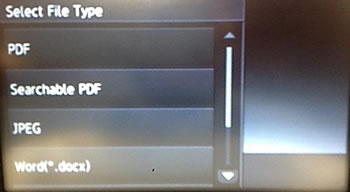
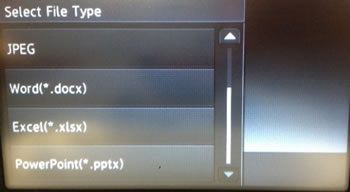
-
Muuta haluamasi skannausasetukset, ja valitse OK.
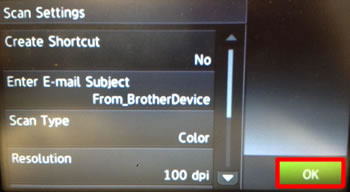
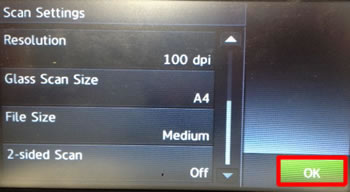
-
Aseta haluamasi dokumentti automaattiselle arkinsyöttölaitteelle (ADF), tai tasoskannerille ja valitse OK.
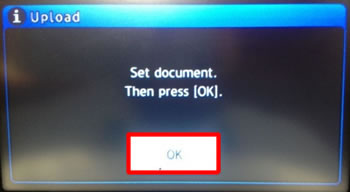
-
Laite skannaa dokumentin ja lähettää sen sähköpostin liitteenä valitsemallesi vastaanottajalle.
Vastaanottaja saa sähköpostin Brother laitteen osoittesta, esim. FromBrotherDevice@brother.com
Tätä osoitetta ei voi määritellä eikä muuttaa.
Sähköpostiosoitteen tallentaminen
Voit tallentaa jopa 10 osoitetta Helppo skannaus sähköpostiin ominaisuuden käyttöön. 
Nämä osoitteet eivät tallennu laitteesi normaaliin osoitekirjaan.
-
Valitse Sovellukset kuvake.
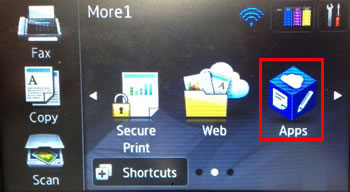
-
Alla olevat ilmoitukset saattavat ilmestyä (Valitse OK ja Kyllä tai Ei valintasi mukaan):
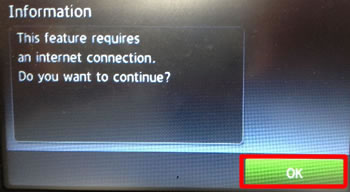
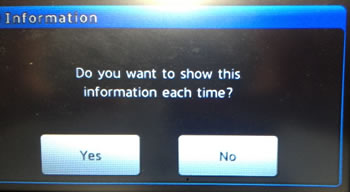
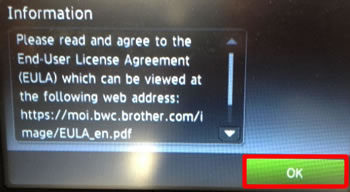
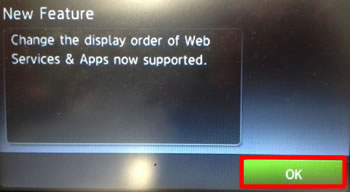
-
Sovellukset ikkunan avauduttua, etsi nuolinäppäimiä käyttäen Helppo skannaus sähköpostiin ja valitse se.
Jos et löydä Helppo skannaus sähköpostiin sovellusta täältä, mene takaisin kotinäyttöön ja valitse Web kuvake.
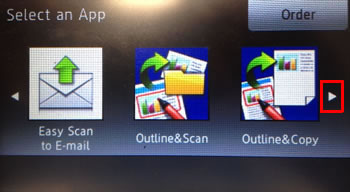
-
Jos käytät Helppo skannaus sähköpostiin ominaisuutta ensimmäistä kertaa, tai jos sähköpostiosoitteita ei ole tallennettuna, sinun täytyy rekisteröidä vastaanottajan osoitteet. Valitse OK.
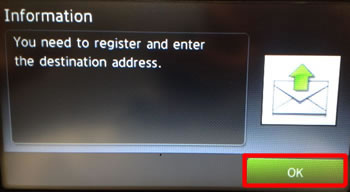
Valitse Muokkaa tiliä ja sitten Rekisteröi tili.
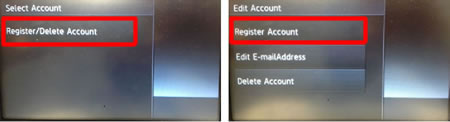
-
Valitse OK.
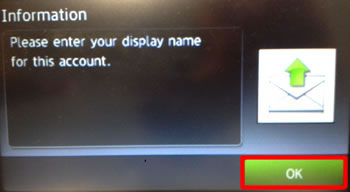
Kirjoita haluamasi sähköpostiosoite näppäimistöä käyttäen.Näppäimistön asettelu saattaa olla erilainen Brother laitemallistasi riippuen.
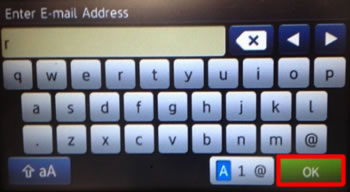
Tarkista sähköpostiosoite ja paina OK.
-
Paina OK.
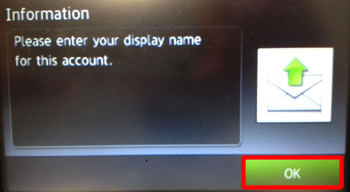
Kirjoita yhteystiedollesi näytettävä nimi.
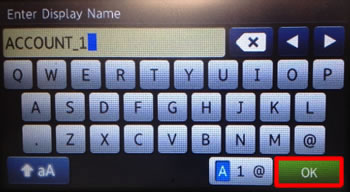
Tarkista onko yhteytietosi näytettävä nimi oikein ja paina OK.
-
Valitse haluatko suojata tämän yhteystiedon PIN-koodilla valitsemalla Kyllä tai Ei.
PIN-koodi estää ei toivotut skannaukset kyseiseen osoitteeseen.
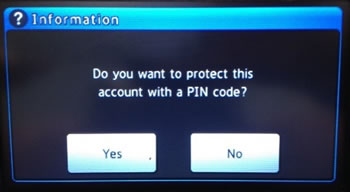
-
Valitse Kyllä tallentaaksesi yhteystiedon.
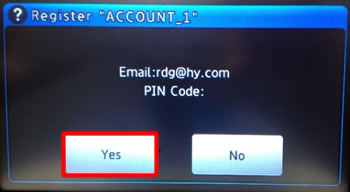
-
Valitse OK lopettaaksesi.
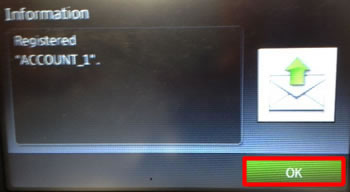
Helppo skannaus sähköpostiin käyttäminen (Video-opastus)
*Video tulee YouTubesta.
- Tässä näkyvä laite tai osat (kuten sähkö- tai puhelinjohto) voivat olla erinäköisiä kuin sinun laitteessasi.
- Videon sisältöön voidaan tehdä muutoksia ilman eri ilmoitusta.
ADS-1600W, ADS-2600W, ADS-2600We, DCP-8250DN, DCP-9015CDW, DCP-9020CDW, DCP-J1100DW, DCP-J4110DW, DCP-J4120DW, DCP-J552DW, DCP-J562DW, DCP-J572DW, DCP-J752DW, DCP-J772DW, DCP-J774DW, DCP-J785DW, DCP-J925DW, DCP-L2560DW, DCP-L3550CDW, DCP-L5500DN, DCP-L6600DW, DCP-L8400CDN, DCP-L8410CDW, DCP-L8450CDW, MFC-8950DW, MFC-8950DWT, MFC-9330CDW, MFC-J1300DW, MFC-J4340DW(E), MFC-J4410DW, MFC-J4510DW, MFC-J4540DW(XL), MFC-J4620DW, MFC-J4625DW, MFC-J470DW, MFC-J4710DW, MFC-J480DW, MFC-J491DW, MFC-J497DW, MFC-J5320DW, MFC-J5330DW, MFC-J5620DW, MFC-J5625DW, MFC-J5720DW, MFC-J5730DW, MFC-J5920DW, MFC-J5930DW, MFC-J650DW, MFC-J6520DW, MFC-J6530DW, MFC-J6720DW, MFC-J680DW, MFC-J6920DW, MFC-J6925DW, MFC-J6930DW, MFC-J6935DW, MFC-J6945DW, MFC-J985DW, MFC-L2720DW, MFC-L2730DW, MFC-L2740DW, MFC-L2750DW, MFC-L3750CDW, MFC-L5700DN, MFC-L6800DW(T), MFC-L6900DW(T), MFC-L8650CDW, MFC-L8690CDW, MFC-L8850CDW, MFC-L8900CDW, MFC-L9550CDW(T), MFC-L9570CDW(T)
Tarvitsetko muuta apua?
Sisältöpalaute
Huomaathan, että tämä lomake on tarkoitettu ainoastaan palautteen antamiseen.